您可以安排 FaceTime 通話,以免在忙碌的一天忘記通話。但無論你計劃得如何,一些意想不到的電話可能會打來。而且您可能不希望 FaceTime 來電者在另一個電話中聽到您的談話。
在這種情況下,您只需在 FaceTime 通話中將對方設為靜音即可。這篇文章將向您展示在 iPhone、iPad 或 Mac 上通過 FaceTime 將某人或您自己靜音的步驟。我們建議在您各自的設備上使用更新的軟件版本以獲得無錯誤的體驗。
如何在 iPhone 和 iPad 上的 FaceTime 通話中將某人靜音
您可以在外出且無法訪問 Mac 時使用 iPhone 或 iPad 接聽 FaceTime 電話。但您必須確保您的 iPhone 或 iPad 連接到穩定的互聯網連接。如果您的 FaceTime 通話無法連接,這將成為最大的原因之一。
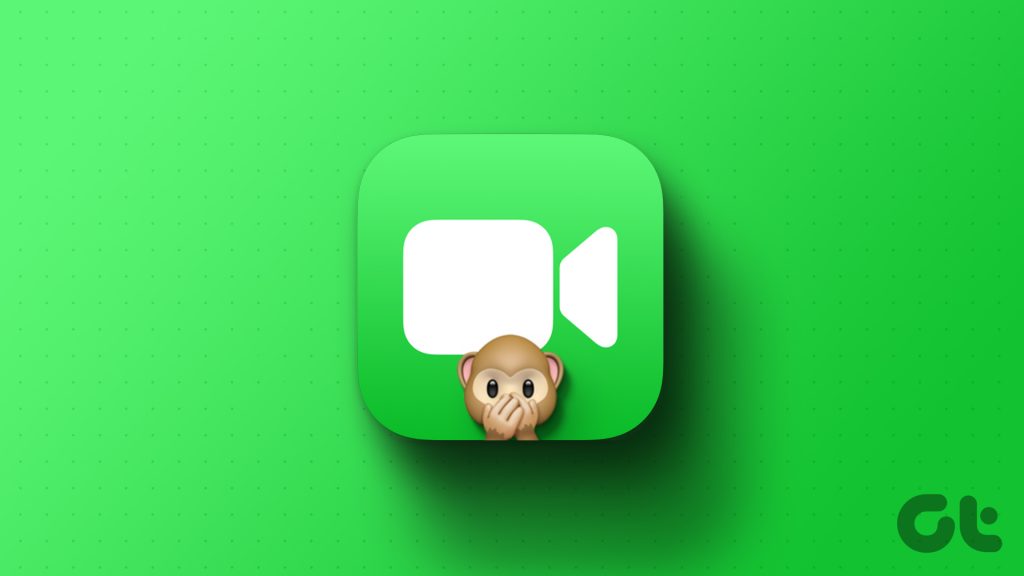
讓我們向您展示如何在 iPhone 或 iPad 上進行 FaceTime 通話時將某人靜音。
第 1 步:在您的 iPhone 或 iPad 上打開 FaceTime,然後與您的聯繫人開始 FaceTime 通話。
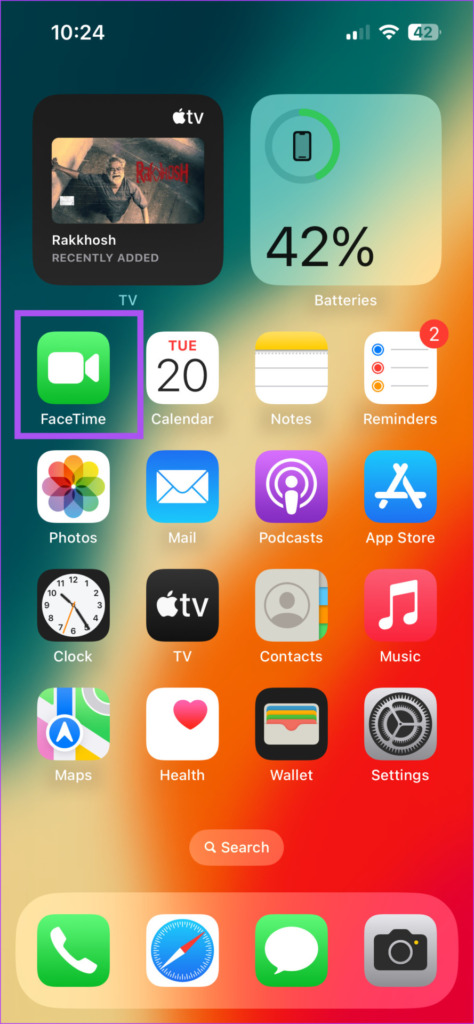
第 2 步:在通話過程中點擊屏幕。
第 3 步:點擊麥克風圖標可將音頻靜音。
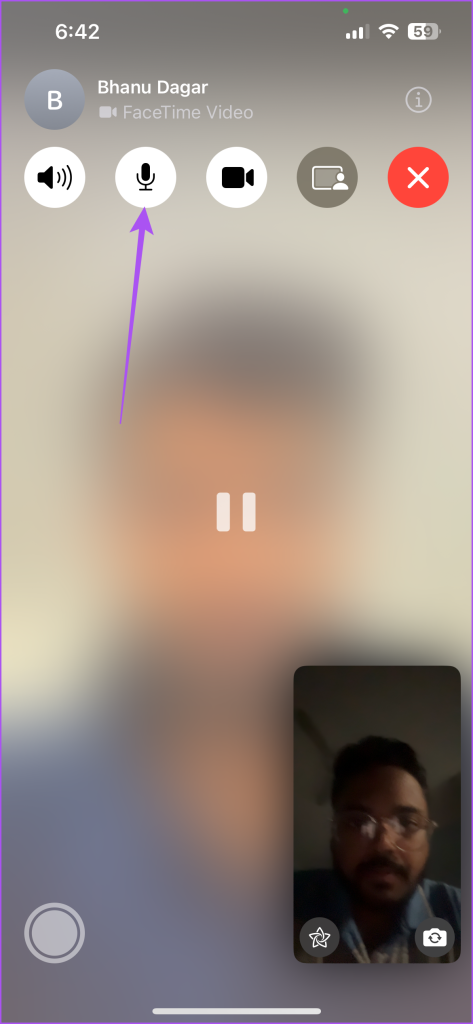
在 FaceTime 通話期間,對方將聽不到您的聲音。
準備好繼續通話後,再次輕點麥克風圖標即可在 FaceTime 通話中取消靜音。最好的部分是沒有人會知道您在 FaceTime 音頻通話期間是否將自己或其他人靜音。
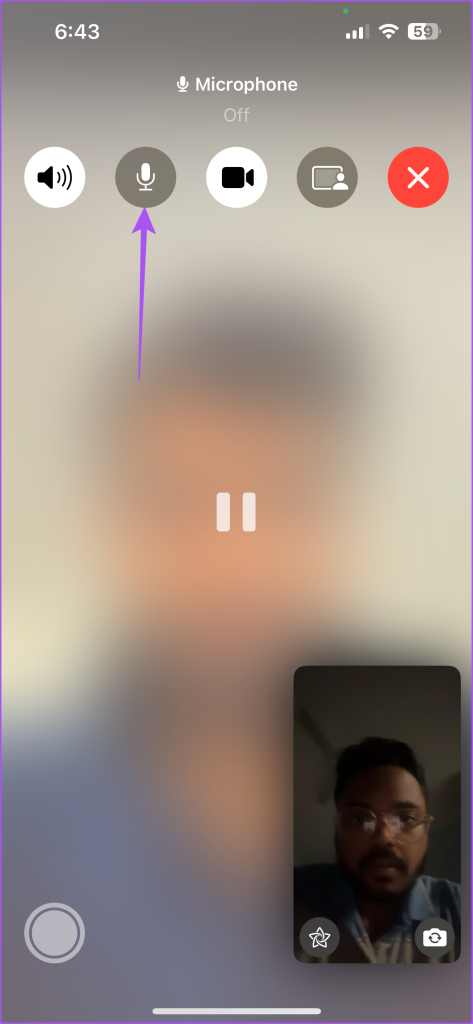
此外,如果在您開始 FaceTime 通話時對方靜音,我們建議您在 iPhone 上使用耳機。
如何在 iPhone 和 iPad 上暫停 FaceTime 視頻
如果您參加 FaceTime 視頻通話的地點與平時不同,您可能需要偶爾隱藏視頻以避免對他人造成任何干擾或不適。在 FaceTime 視頻通話期間,您確實可以選擇使用人像模式來模糊背景。但是可以選擇完全暫停視頻。以下是如何在 iPhone 或 iPad 上使用它。
第 1 步:在您的 iPhone 或 iPad 上打開 FaceTime,然後與您的聯繫人開始 FaceTime 通話。
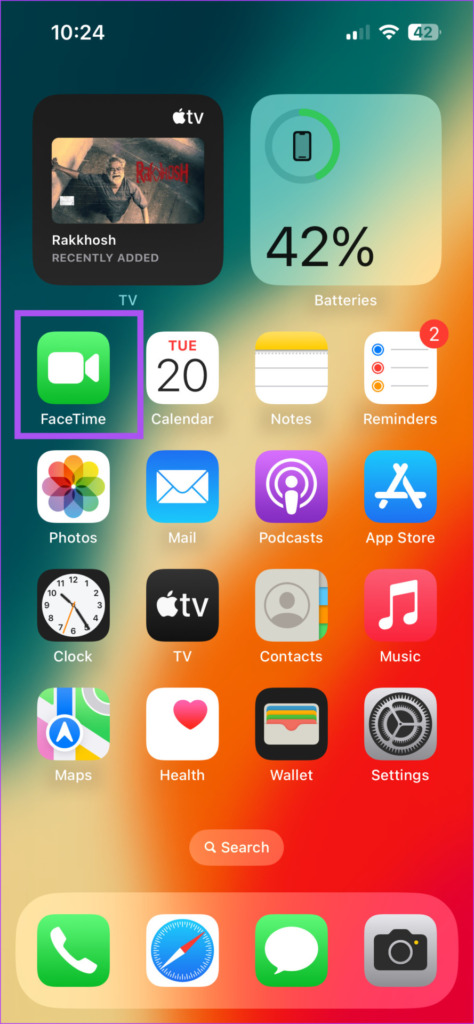
第 2 步:點擊屏幕上的通話正在進行中。
第 3 步:點擊“視頻”圖標以暫停視頻源。
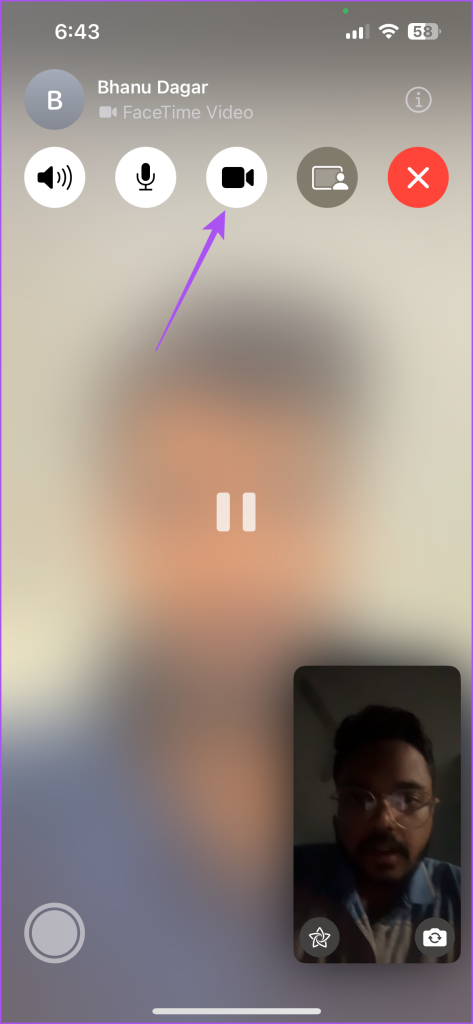
當您準備好在 FaceTime 通話期間再次展示自己後,再次輕點“視頻”圖標以繼續使用您的攝像頭。當您暫停視頻時,其他人會看到模糊的屏幕。
如何在 Mac 上的 FaceTime 通話中將某人靜音
如果您正在 Mac 上進行 FaceTime 通話,您可以將通話中的其他人靜音。當有人打斷您的通話時,這可能是在家工作時非常常見的情況。這是在 Mac 上執行此操作的方法。
第 1 步:按 Command + 空格鍵鍵盤快捷鍵打開 Spotlight Search,鍵入 FaceTime,然後按 Return。
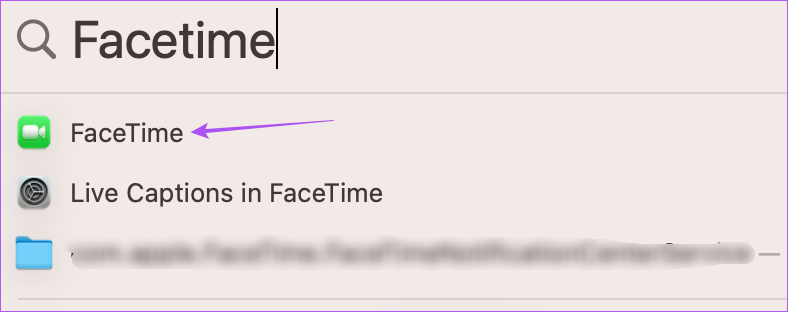
第 2 步:與您的聯繫人開始 FaceTime 通話。
第三步:通話開始後,點擊底部的麥克風圖標即可靜音。
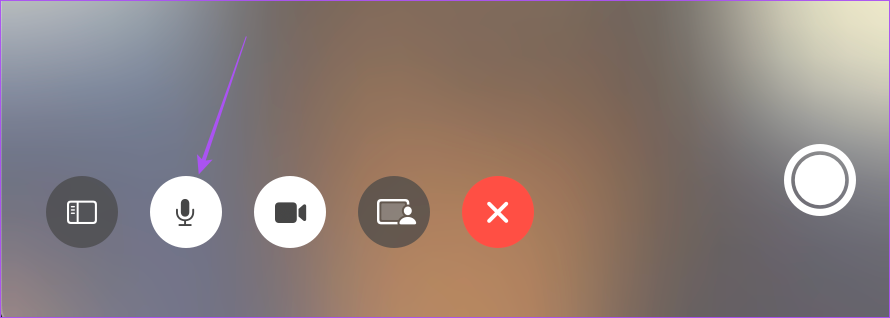
當如果您準備好繼續通話,請再次輕點底部的麥克風圖標以在 FaceTime 上取消靜音。
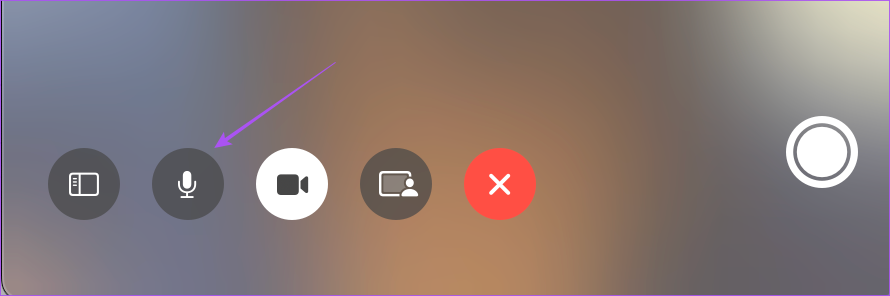
如何在 Mac 上的 FaceTime 通話中暫停視頻
如果您希望在 Mac 上的 FaceTime 通話期間暫停視頻,請按以下步驟操作。
第 1 步:按 Command + 空格鍵鍵盤快捷鍵打開 Spotlight Search,鍵入 FaceTime,然後按 Return。
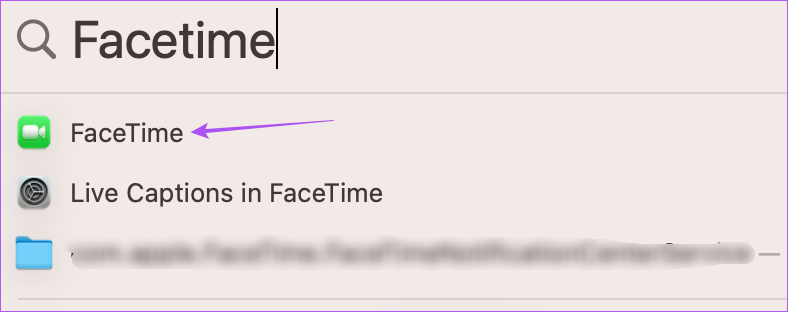
第 2 步:與您的聯繫人開始 FaceTime 通話。
第 3 步: 點按底部的“視頻”圖標可暫停視頻源。
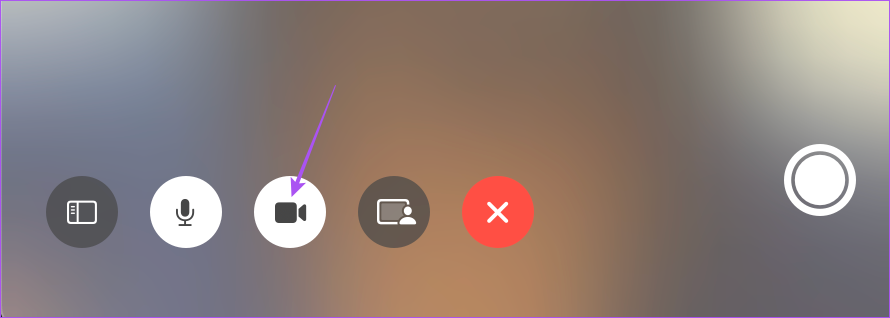
當如果您已準備好在 FaceTime 通話期間再次展示自己,請再次輕點底部的視頻圖標以繼續使用您的攝像頭。
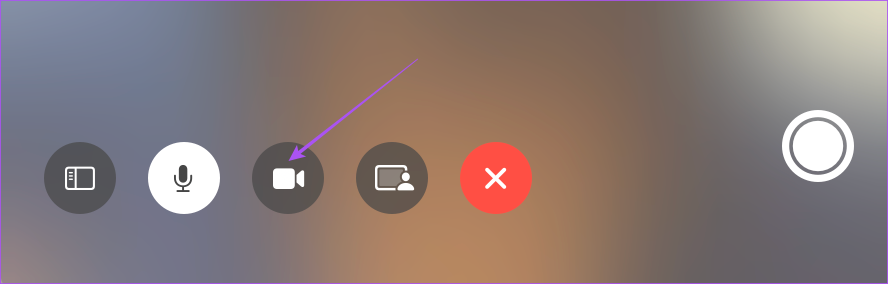
這個如果您將 iPhone 用作 FaceTime 通話的網絡攝像頭,也適用。
控制 FaceTime 上的音頻
將 FaceTime 通話設為靜音始終有助於避免在同事面前出現任何干擾或尷尬。還有一個好處是,您可以從 Android 手機或 Windows PC 加入 FaceTime 通話。如果您想了解更多信息,請閱讀如何在 Android 和 Windows 上使用 FaceTime。